
Una delle migliori funzioni che la tecnologia dei dispositivi elettronici e informatici ha raggiunto ai nostri giorni è l'integrazione. L'universalità della comunicazione tra questi dispositivi ha aperto possibilità come controllarli da un cellulare, ad esempio. Ma c'è molto di più di cui possiamo trarre vantaggio e, in tal senso, ti mostreremo i possibili modi per collegare il tuo controller PS4 al PC. Questo ti sarà molto utile, poiché, se vuoi giocare dal computer, non dovrai acquistare un nuovo controller.
Questa connessione è possibile grazie alla connessione USB disponibile e ai driver esistenti in modo che il dispositivo possa essere riconosciuto dal PC. Tuttavia, dovresti sapere che ci sono un paio di metodi che possiamo seguire per questo e che seguire l'uno o l'altro dipenderà interamente dalle tue esigenze.. Esaminiamo ciascuno di essi.
2 modi per collegare e configurare il controller PS4 al PC
Configurazione per Steam
Il primo metodo che ti insegneremo è finalizzato all'utilizzo del controller PS4 su Steam. In questo senso, se hai giochi su questa piattaforma, è la migliore alternativa che puoi prendere. Per cominciare, devi collegare il controller PS4 al PC tramite la porta USB e attendere che Windows lo riconosca.
Dopo alcuni secondi apparirà la notifica del sistema operativo che indica che è stato connesso un nuovo dispositivo identificato come “Wireless Controller”..
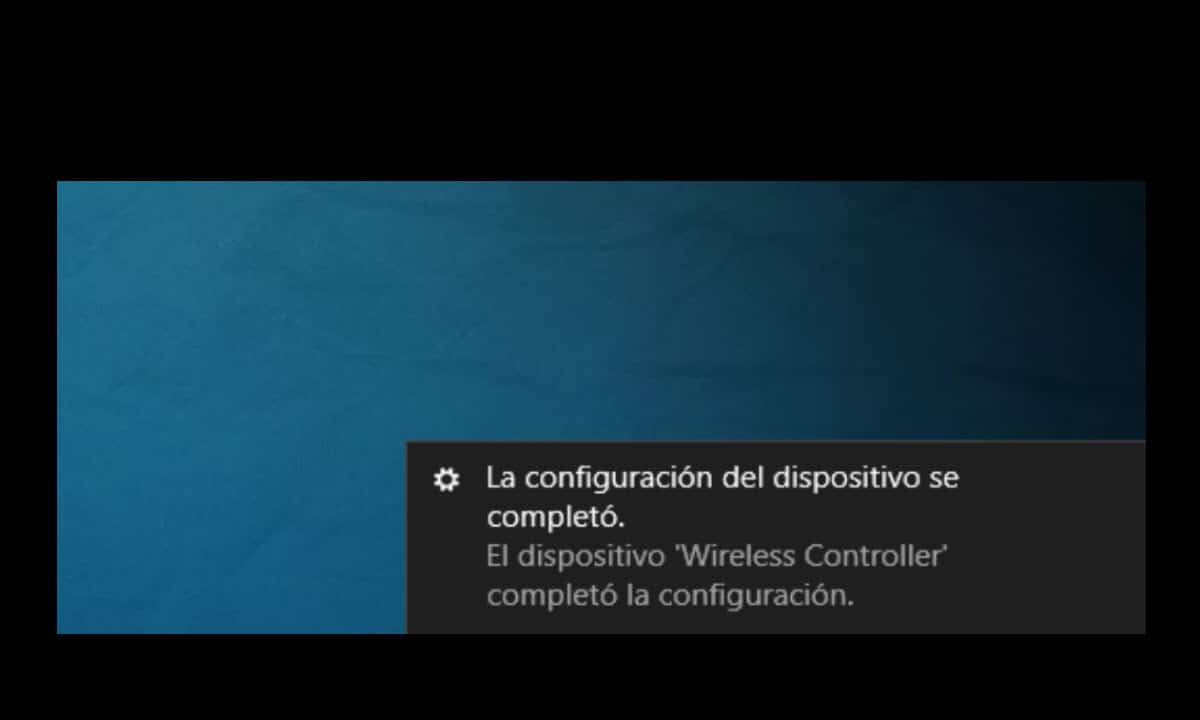
Un attimo dopo, Windows indicherà che il dispositivo in questione è stato configurato. Clicca sulla notifica e andrai alla schermata di configurazione del sistema dove vedrai tutto ciò che è connesso al computer in modalità wireless. Nell'ultima posizione vedrai il controller PS4.
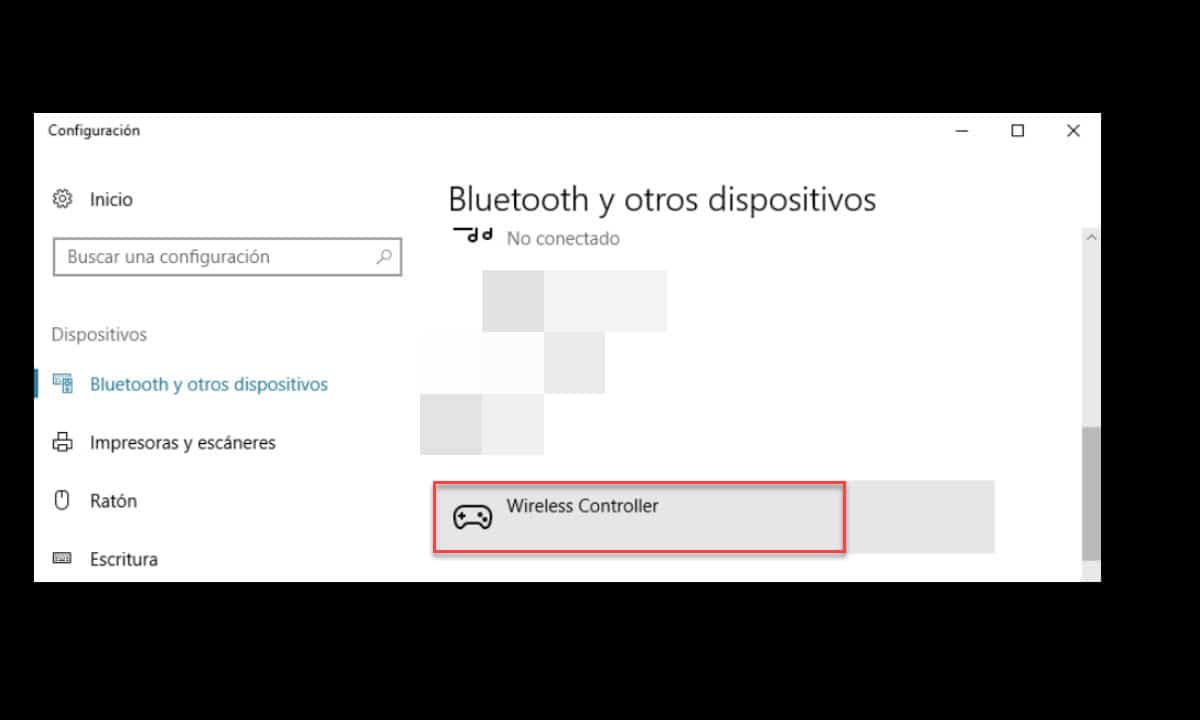
Ciò significa che i driver sono stati installati e il controller è stato riconosciuto, tuttavia non può essere utilizzato immediatamente perché non è mappato. Windows in realtà applica una configurazione generica al controller e non mappa i pulsanti, quindi non sarai ancora in grado di giocare. In tal senso, il resto lo faremo da Steam.
Apri Steam, fai clic sull'icona del controller in alto e nella schermata successiva, fai clic sull'icona a forma di ingranaggio situata nello stesso posto. Questo ti porterà alla sezione delle impostazioni di Steam dove dovrai andare in "Impostazioni controller".
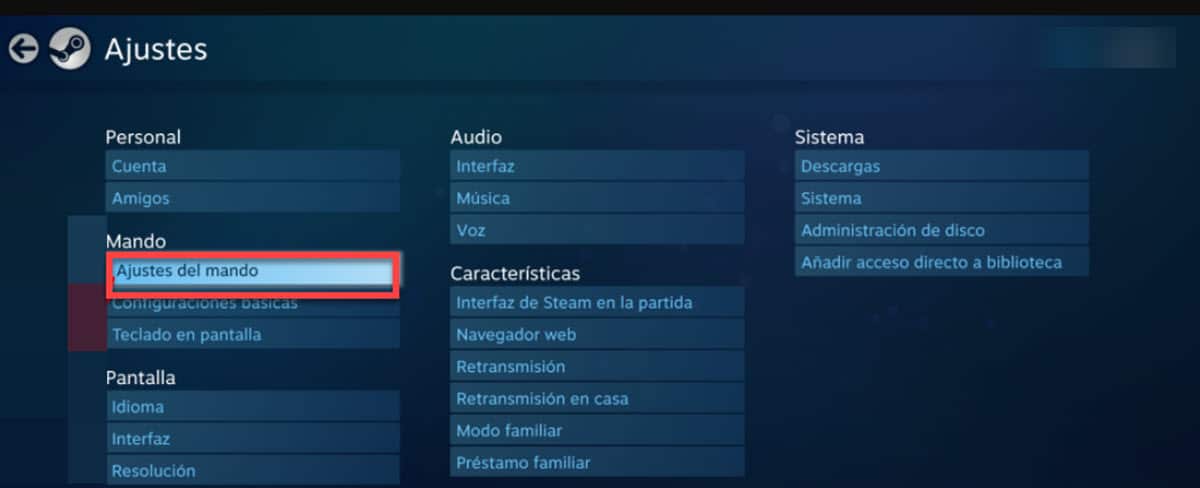
Quindi, verranno visualizzate nuove opzioni e dovrai fare clic su "Impostazioni controller PS4".
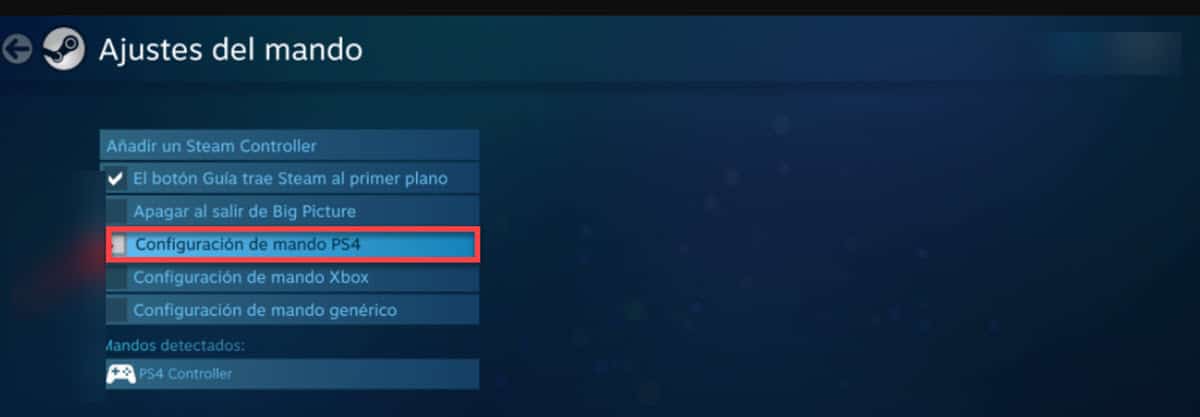
Immediatamente Steam inizierà a riconoscere il controller con tutte le sue caratteristiche ed eseguirà la mappatura in automatico. In questo senso, non dovrai fare nient'altro e potrai iniziare a giocare. Tuttavia, c'è un passaggio aggiuntivo molto utile e questo è il registro dei driver.
Si tratta di un'opzione che compare al termine del processo e la cui funzione è salvare la configurazione del controller che abbiamo appena inserito, con lo scopo di utilizzarlo su qualsiasi computer dove accediamo con Steam. In questo modo, puoi salvarti l'intero processo in Steam quando colleghi il controller PS4 al PC.
DS4Windows
Se hai giochi al di fuori di Steam a cui vuoi giocare con il tuo controller PS4, dovrai rivolgerti DS4Windows. È un'applicazione di terze parti responsabile dell'installazione dei driver e dell'offerta di un'interfaccia per la mappatura dei pulsanti e la creazione di profili.
Quando scarichi l'applicazione e la esegui, verrà visualizzata una piccola finestra che chiede dove desideri archiviare i profili di comando che creerai. Per fare ciò, fornirà due opzioni: Cartella del programma e AppData. È meglio selezionare la prima opzione, in modo che vengano salvate nella stessa cartella dell'applicazione..
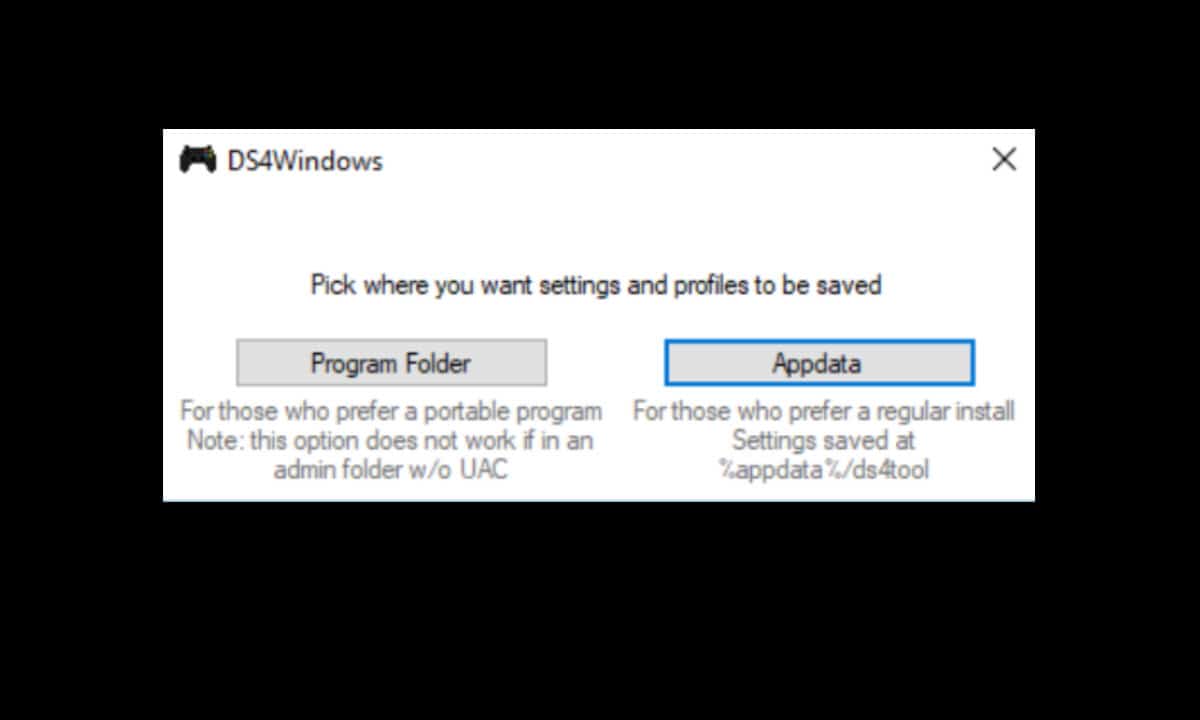
Quindi verranno visualizzate due finestre, una senza alcuna informazione e l'altra che mostra un processo in due fasi che dobbiamo seguire. Il primo si riferisce all'installazione dei driver del controller e il secondo è l'incorporazione di driver aggiuntivi per ottenere tutte le caratteristiche e le funzioni disponibili sul dispositivo.. Quando fai clic su ciascun pulsante, verrà visualizzata una finestra che ti chiede di confermare l'installazione dei driver e al termine, fai clic sul pulsante "Fine".
Successivamente, è meglio riavviare il computer per rendere effettive le modifiche.. Esegui nuovamente l'applicazione e ora verrà visualizzata un'unica finestra in cui vedrai l'indirizzo MAC del telecomando, il tipo di connessione e lo stato della batteria. Proprio accanto ad esso avrai un menu a tendina per selezionare il profilo e un pulsante per modificarlo.
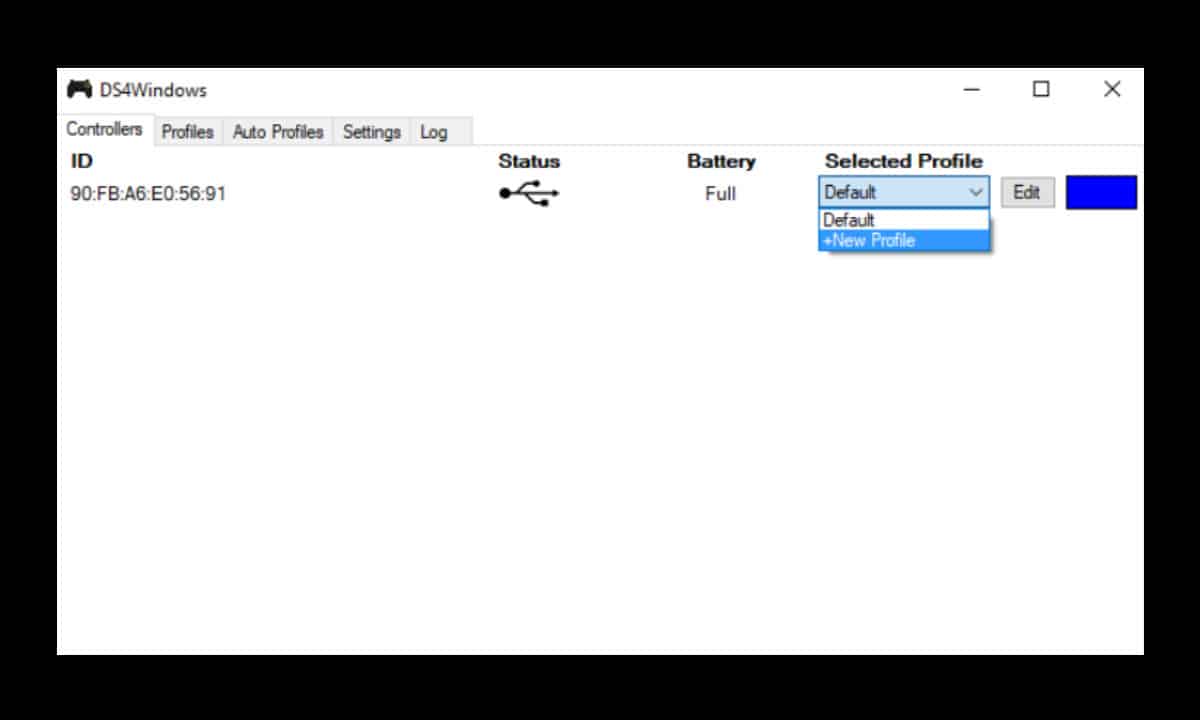
Quello di default funziona perfettamente, però se vai nella sezione editing avrai la possibilità di personalizzare completamente il funzionamento del telecomando. In questo modo puoi cambiare il colore delle luci durante la vibrazione, alle notifiche della batteria.
DS4Windows è un'alternativa molto efficiente per collegare il controller PS4 al PC in modo semplice, permettendoci di giocare a qualsiasi titolo al di fuori di Steam.